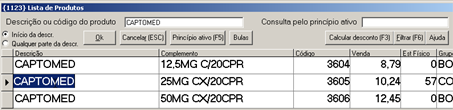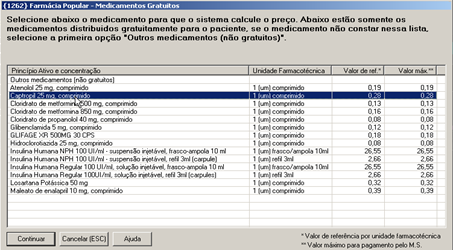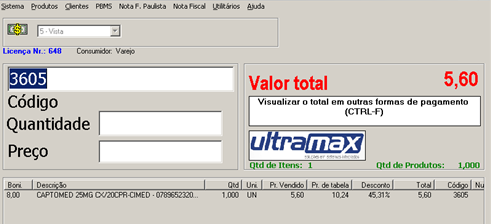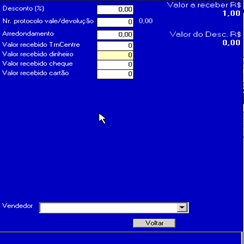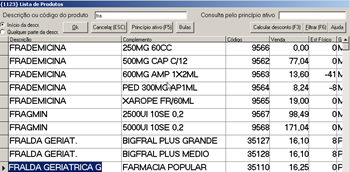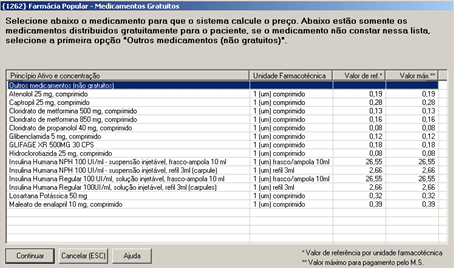ULT-205- COMO VENDER FARMACIA POPULAR DO SISTEMA ULTRAPDV
Videos relacionados
Como vender na Farmácia Popular
Manual
ATENÇÃO- O sistema ULTRAPDV deverá estar configurado para vender na Farmácia Popular, os computadores cadastrados no site da Farmácia Popular, bem como os balconistas.
Observação: Venda de FRALDA e TIMOLOL (Colírio) ver no final deste tutorial.
O UltraPDV, clique em PBMS > FARMÁCIA POPULAR > AUTORIZAÇÃO;
Preencha com o CPF do paciente, O Numero do CRM do médico e a data da receita (deve ser colocada a data correta da receita); depois passe o leitor de código de Barras no campo DADOS DO PRODUTO ou digite o nome do Produto e tecle ENTER.
Escolha qual produto deseja vender e clique em OK.
Obs.: O produto deverá ter código de barras no seu cadastro.
ATENÇÃO: Quando aparecer a tela abaixo escolha o principio ativo do produto a ser vendido. Se o medicamento a ser vendido possui um principio ativo que está na tela abaixo o mesmo é gratuito. Se não estiver relacionado o principio ativo na tela abaixo, o produto não será gratuito e você deverá clicar sobre a primeira linha da referida tela; OUTROS MEDICAMENTOS (NÃO GRATUITOS).
Na tela abaixo, se o sistema der uma mensagem “Medicamento com preço superior na farmácia”; e assim mesmo você for vender clique em SIM. Isso significa que você estará aceitando vender o produto por um preço menor. EX.: Um Captomed 25 mg no seu sistema custa R$10,24 porem a farmácia popular só vai pagar para a farmácia R$5,60 e o paciente não paga nada.
Na tela acima ao clicar em SIM aparecerá a tela abaixo:
Quando aparecer a tela abaixo QTD DE CAIXAS digite a quantidade de caixas que o paciente irá comprar, no campo QUANTIDADE POR CAIXA digite a quantidade de comprimidos que vem na caixa; e no campo QUANTIDADE DIÁRIA PRESCRITA digite a quantidade de comprimidos que o medico prescreveu para o paciente por dia e tecle enter.
Ao teclar enter na tela acima você verá a seguinte tela:
Na tela acima escolha o Balconista e digite a senha interna dele na farmácia cadastrada no UltraPDV (Não a senha cadastrada no site da Farmácia Popular) e clique em Realizar Consulta.
Ao clicar na tela acima em REALIZAR CONSULTA se aparecer algum erro como esta na tela abaixo significa que o medicamento não foi aprovado. Remova o medicamento e refaça o procedimento.
Caso apareça como esta na tela abaixo o NUMERO DA AUTORIZAÇÃO significa que o medicamento foi aprovado pelo sistema Farmácia Popular.
Na tela acima o campo VALOR TOTAL SUBSIDIADO PELO MIN SAÚDE será o valor que a drogaria deverá receber. No campo TOTAL A PAGAR será o valor a ser pago pelo paciente.
Ate aqui se se trata de consultas se o paciente não for levar você clica em CANCELAR.
Até este momento você pode fazer quantas consultas quiser ou até utilizar as funções apenas para treinamento. A venda ainda não entrou para o sistema Farmácia Popular Na tela acima, caso o cliente irá levar as mercadorias você clica em CONCLUIR e o produto será automaticamente relacionado na venda;
Se o cliente desistir você poderá teclar F5 e a venda não entrará no sistema Farmácia Popular. Obs.: A venda somente entrará no sistema Farmácia Popular após a emissão completa do Cupom Fiscal e os relatórios Gerenciais na Impressora Fiscal. Fechar a pré venda normalmente no caixa e cobre do cliente o valor contido no campo VALOR RECEBIDO DINHEIRO da tela abaixo: Se no referido campo conter ZEROS significa que o medicamento é gratuito, se contiver algum valor esse valor deverá ser cobrado, pois, é o valor a ser pago pelo Cliente.
O sistema irá imprimir o cupom fiscal, em seguida o cupom vinculado em duas vias. O cupom Fiscal, e a primeira via do vinculado deverão ser entregues ao paciente. Na segunda via do cupom vinculado a drogaria deverá anotar o endereço completo do paciente e obter a assinatura do mesmo no referido cupom (dois. Via do vinculado). Tirar uma copia da receita, anexar à segunda via do cupom vinculado, o qual contem o endereço do cliente e arquivar por 5 anos.
OBSERVAÇÃO: A venda somente entrará no sistema Farmácia Popular após a emissão do cupom fiscal e respectivos cupons vinculados.
IMPORTANTE: Consulte semanalmente no site da Farmácia Popular para verificar se sua venda Fo processada corretamente.
COMO VENDER FRALDA Entrar em PBMS > FARMÁCIA POPULAR > AUTORIZAÇÃO. Na tela abaixo preencher os dados e digitar o nome do PRODUTO.
Quando aparecer escolha a Fralda desejada.
Ao teclar ENTER escolha OUTROS MEDICAMENTOS NÃO GRATUITOS
Na tela abaixo preencher Qtd a Comprar = 5 Qtd por caixa = 8 Qtd diária prescrita = 4 e clique em ADICIONAR.
Na tela abaixo clique em REALIZAR CONSULTA
COLÍRIO TIMOLOL
Execute as funções normais e na tela abaixo preencha:
Também é um MEDICAMENTO NÃO GRATUITO
No campo qtd de caixas preencha 1 no campo qtd por caixa digite 5 e no campo qtd diária prescrita digite 1 e clique em REALIZAR CONSULTA